Comment enlever Koxic Ransomware et récupérer des fichiers
Conseils simples pour supprimer Koxic Ransomware et décrypter les données
Koxic Ransomware vous empêche d’accéder aux fichiers cruciaux stockés sur votre appareil en les cryptant et ajoute l’extension .KOXIC_PLCAW à leurs noms de fichiers. Par exemple, il renomme “1.jpg” en “1.jpg.KOXIC_PLCAW”, “2.jpg” en “2.jpg.KOXIC_PLCAW”.
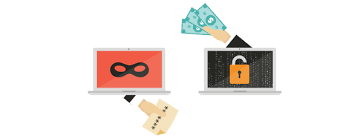
Une fois après cela, KOXIC dépose le fichier texte “WANNA_RECOVER_KOXIC_FILEZ_PLCAW.txt” contenant un court message pour indiquer prétendument aux victimes ce qu’elles doivent faire ensuite pour obtenir les fichiers dans l’état accessible le plus tôt.
Le message texte indique que les utilisateurs ne restaureraient l’accès à leurs fichiers que lorsqu’ils utiliseraient un outil de décryptage approprié appartenant aux escrocs à l’origine de l’infection. Il demande aux utilisateurs de fournir leur numéro d’identification à l’adresse e-mail [email protected] ou [email protected] pour contacter les escrocs.
Une fois contactés, ils recevront probablement les instructions indiquant combien ils devraient payer pour l’outil avec les détails de paiement. Nous vous recommandons de ne pas contacter/payer les escrocs en aucune circonstance.
Ces personnes ne vous fournissent jamais l’outil de décryptage même si toutes leurs demandes sont satisfaites. À la réception de la somme demandée, ils disparaissent tout simplement, vous laissant sans vos fichiers. Par conséquent, il y aurait une perte financière et les fichiers resteraient cryptés.
Même la suppression de Koxic Ransomware ne déchiffrera pas le fichier déjà chiffré, bien qu’il soit très important d’éviter d’endommager davantage les fichiers et d’éviter la propagation de logiciels malveillants sur le réseau. Sous le message, vous trouverez un guide complet pour la suppression du ransomware.
Sans trop penser aux fichiers, procédez d’abord à la suppression du ransomware. Il existe des alternatives possibles pour la récupération des fichiers, mais vous ne pouvez les utiliser que lorsque le ransomware n’est plus en cours d’exécution sur le système.
Avant de supprimer le ransomware, nous vous recommandons de copier tous les fichiers cryptés et de les enregistrer sur un périphérique externe. Cela deviendra utile pour récupérer les fichiers lorsque l’outil de décryptage officiel pour cet outil sera disponible. Les fichiers cryptés ne contiennent aucun code malveillant et il est donc sûr de les copier.
En attendant, vous pouvez tenter de récupérer les fichiers à l’aide des clichés instantanés disponibles ou via des outils de récupération de données tiers. Dans la section de récupération de données sous le message, vous en apprendrez plus à leur sujet et un guide étape par étape sur la façon de récupérer des fichiers en les utilisant.
Cependant, vous pouvez ignorer toutes les sections de récupération de données ci-dessus et ne pas avoir besoin d’attendre l’outil de décryptage officiel, lorsque vous avez déjà des sauvegardes existantes. Après la suppression de Koxic Ransomware, utilisez-le simplement et restaurez tous les fichiers cryptés à leur état d’accès précédent.
Comment le ransomware s’est-il infiltré ?
Les escrocs distribuent souvent des ransomwares par le biais d’e-mails, de chevaux de Troie, de fausses mises à jour de logiciels, d’outils de craquage de logiciels ou de sources douteuses pour télécharger des fichiers et des programmes. Les utilisateurs infectent les systèmes via des e-mails en ouvrant des liens ou des pièces jointes malveillants.
Les faux programmes de mise à jour de logiciels infectent les systèmes avec des logiciels malveillants au lieu de mettre à jour ou de réparer les logiciels installés ou ils exploitent des bogues, des défauts de logiciels obsolètes. Les chevaux de Troie sont des applications malveillantes conçues dans le but de diffuser des logiciels malveillants.
Des fichiers malveillants peuvent être téléchargés à partir de sources peu fiables telles que des téléchargeurs tiers, des pages louches. Ils infectent les systèmes lorsque les utilisateurs les exécutent. Les outils de craquage de logiciels sont des programmes illégaux censés activer des logiciels sous licence. Ces outils contiennent des logiciels malveillants cachés.
Texte présenté dans le fichier texte de Koxic Ransomware (“WANNA_RECOVER_KOXIC_FILEZ_PLCAW.txt”) :
Bonjour, tous vos fichiers importants sont cryptés et des données sensibles sont divulguées.
Pour décrypter vos fichiers et éviter d’autres choses désagréables, vous devez acheter un outil de décryptage spécial.
Contactez-nous via [email protected] ou [email protected] et indiquez votre identifiant.
C’est le seul moyen de décrypter vos fichiers et d’éviter de les publier ? divulgation de données.
N’essayez pas d’utiliser un logiciel tiers (cela pourrait corrompre vos fichiers).
Nous respectons les règles du marché noir. Nous pouvons vous confirmer la possibilité de décrypter vos fichiers (et bien sûr la preuve de la fuite),
Envoyez-nous plusieurs fichiers sans importance (n’essayez pas de nous tromper).
Votre identifiant (nous l’envoyer pour décryptage) :
–
Comment prévenir l’infection par ransomware ?
Les fichiers, les programmes disponibles sur toutes les pages non officielles, les téléchargeurs tiers, les réseaux p2p, les sites d’hébergement de fichiers gratuits ne doivent jamais faire confiance. Il est recommandé de télécharger uniquement à partir de sites Web officiels. Les pièces jointes des e-mails non pertinents ne doivent jamais être cliquées.
Les programmes installés doivent être mis à jour et activés à l’aide des outils/fonctions des développeurs de logiciels officiels. Il est également recommandé d’avoir un outil antivirus réputé installé sur le système d’exploitation et de l’analyser régulièrement.
Offre spéciale
Koxic Ransomware peut être une infection informatique effrayante qui peut retrouver sa présence encore et encore car il garde ses fichiers cachés sur les ordinateurs. Pour effectuer une suppression sans tracas de ce malware, nous vous suggérons de faire un essai avec un puissant scanner anti-programme malveillant Spyhunter pour vérifier si le programme peut vous aider à vous débarrasser de ce virus.
Assurez-vous de lire le CLUF de SpyHunter, les critères d’évaluation des menaces et la politique de confidentialité. Le scanner gratuit Spyhunter téléchargé ne fait que scanner et détecter les menaces actuelles des ordinateurs et peut également les supprimer une fois, mais il vous oblige à passer les 48 prochaines heures. Si vous avez l’intention de supprimer les therats détectés instantanément, vous devrez acheter sa version de licences qui activera complètement le logiciel.
Offre de récupération de données
Nous vous suggérons de choisir vos fichiers de sauvegarde récemment créés afin de restaurer vos fichiers cryptés, mais si vous ne disposez pas de telles sauvegardes, vous pouvez essayer un outil de récupération de données pour vérifier si vous pouvez restaurer vos données perdues.
Détails et guide d’utilisation de l’antimalware
Cliquez ici pour Windows
Cliquez ici pour Mac
Étape 1: supprimer Koxic Ransomware via le «Mode sans échec avec réseau»
Étape 2: enlever Koxic Ransomware à l’aide de «Restauration du système»
Étape 1: supprimer Koxic Ransomware via le «Mode sans échec avec réseau»
Pour les utilisateurs de Windows XP et Windows 7: démarrez le PC en «Mode sans échec». Cliquez sur l’option “Démarrer” et appuyez continuellement sur F8 pendant le processus de démarrage jusqu’à ce que le menu “Option avancée Windows” apparaisse à l’écran. Choisissez «Mode sans échec avec mise en réseau» dans la liste.

Maintenant, une fenêtre homescren apparaît sur le bureau et la station de travail travaille maintenant sur le “Mode sans échec avec mise en réseau”.
Pour les utilisateurs de Windows 8: Accédez à l ‘«écran de démarrage». Dans les résultats de la recherche, sélectionnez les paramètres, saisissez «Avancé». Dans l’option “Paramètres généraux du PC”, choisissez l’option “Démarrage avancé”. Encore une fois, cliquez sur l’option “Redémarrer maintenant”. Le poste de travail démarre au «Menu d’options de démarrage avancées». Appuyez sur «Dépanner» puis sur le bouton «Options avancées». Dans «l’écran d’options avancées», appuyez sur «Paramètres de démarrage». Encore une fois, cliquez sur le bouton “Redémarrer”. Le poste de travail va maintenant redémarrer dans l’écran «Paramètres de démarrage». Ensuite, appuyez sur F5 pour démarrer en mode sans échec en réseau

Pour les utilisateurs de Windows 10: Appuyez sur le logo Windows et sur l’icône «Power». Dans le menu nouvellement ouvert, choisissez «Redémarrer» tout en maintenant le bouton «Shift» du clavier enfoncé. Dans la nouvelle fenêtre ouverte «Choisir une option», cliquez sur «Dépanner» puis sur «Options avancées». Sélectionnez “Paramètres de démarrage” et appuyez sur “Redémarrer”. Dans la fenêtre suivante, cliquez sur le bouton “F5” du clavier.

Étape 2: enlever Koxic Ransomware à l’aide de «Restauration du système»
Connectez-vous au compte infecté par Koxic Ransomware. Ouvrez le navigateur et téléchargez un outil anti-malware légitime. Effectuez une analyse complète du système. Supprimez toutes les entrées détectées malveillantes.
Offre spéciale
Koxic Ransomware peut être une infection informatique effrayante qui peut retrouver sa présence encore et encore car il garde ses fichiers cachés sur les ordinateurs. Pour effectuer une suppression sans tracas de ce malware, nous vous suggérons de faire un essai avec un puissant scanner anti-programme malveillant Spyhunter pour vérifier si le programme peut vous aider à vous débarrasser de ce virus.
Assurez-vous de lire le CLUF de SpyHunter, les critères d’évaluation des menaces et la politique de confidentialité. Le scanner gratuit Spyhunter téléchargé ne fait que scanner et détecter les menaces actuelles des ordinateurs et peut également les supprimer une fois, mais il vous oblige à passer les 48 prochaines heures. Si vous avez l’intention de supprimer les therats détectés instantanément, vous devrez acheter sa version de licences qui activera complètement le logiciel.
Offre de récupération de données
Nous vous suggérons de choisir vos fichiers de sauvegarde récemment créés afin de restaurer vos fichiers cryptés, mais si vous ne disposez pas de telles sauvegardes, vous pouvez essayer un outil de récupération de données pour vérifier si vous pouvez restaurer vos données perdues.
Si vous ne pouvez pas démarrer le PC en “Mode sans échec avec réseau”, essayez d’utiliser “Restauration du système”
- Pendant le “Démarrage”, appuyez continuellement sur la touche F8 jusqu’à ce que le menu “Options avancées” apparaisse. Dans la liste, choisissez «Mode sans échec avec invite de commande» puis appuyez sur «Entrée»

- Dans la nouvelle invite de commande ouverte, saisissez «cd restore» puis appuyez sur «Entrée».

- Tapez: rstrui.exe et appuyez sur “ENTRÉE”

- Cliquez sur “Suivant” dans les nouvelles fenêtres

- Choisissez l’un des «points de restauration» et cliquez sur «Suivant». (Cette étape restaurera le poste de travail à sa date et heure antérieures avant l’infiltration Koxic Ransomware dans le PC.

- Dans les fenêtres récemment ouvertes, appuyez sur «Oui».

Une fois que votre PC est restauré à sa date et heure précédentes, téléchargez l’outil anti-malware recommandé et effectuez une analyse approfondie afin de supprimer les fichiers Koxic Ransomware s’ils sont restés dans le poste de travail.
Afin de restaurer chaque fichier (séparé) par ce ransomware, utilisez la fonction «Windows Previous Version». Cette méthode est efficace lorsque la «fonction de restauration du système» est activée sur le poste de travail.
Remarque importante: Certaines variantes de Koxic Ransomware suppriment également les «Shadow Volume Copies». Par conséquent, cette fonctionnalité peut ne pas fonctionner tout le temps et n’est applicable que pour les ordinateurs sélectifs.
Comment restaurer un fichier crypté individuel:
Pour restaurer un seul fichier, faites un clic droit dessus et allez dans «Propriétés». Sélectionnez l’onglet «Version précédente». Sélectionnez un «point de restauration» et cliquez sur l’option «Restaurer».

Afin d’accéder aux fichiers cryptés par Koxic Ransomware, vous pouvez également essayer d’utiliser “Shadow Explorer“. (http://www.shadowexplorer.com/downloads.html). Pour obtenir plus d’informations sur cette application, appuyez ici. (http://www.shadowexplorer.com/documentation/manual.html)

Important: Data Encryption Ransomware est très dangereux et il est toujours préférable de prendre des précautions pour éviter son attaque sur votre poste de travail. Il est conseillé d’utiliser un puissant outil anti-malware afin d’obtenir une protection en temps réel. Avec cette aide de «SpyHunter», des «objets de stratégie de groupe» sont implantés dans les registres afin de bloquer les infections nuisibles comme Koxic Ransomware.
De plus, dans Windows 10, vous obtenez une fonctionnalité très unique appelée «Fall Creators Update» qui offre la fonctionnalité «Contrôle d’accès aux dossiers» afin de bloquer tout type de cryptage des fichiers. Avec l’aide de cette fonctionnalité, tous les fichiers stockés dans les emplacements tels que «Documents», «Images», «Musique», «Vidéos», «Favoris» et «Bureau» sont sécurisés par défaut.

Il est très important que vous installiez cette «mise à jour de Windows 10 Fall Creators Update» sur votre PC pour protéger vos fichiers et données importants contre le cryptage du ransomware. Les informations supplémentaires sur la façon d’obtenir cette mise à jour et d’ajouter une forme supplémentaire de protection contre les attaques par rnasomware ont été discutées ici. (https://blogs.windows.com/windowsexperience/2017/10/17/get-windows-10-fall-creators-update/)
Comment récupérer les fichiers cryptés par Koxic Ransomware?
Jusqu’à présent, vous auriez compris ce qui est arrivé à vos fichiers personnels qui ont été chiffrés et comment vous pouvez supprimer les scripts et les charges utiles associés à Koxic Ransomware afin de protéger vos fichiers personnels qui n’ont pas été endommagés ou chiffrés jusqu’à présent. Afin de récupérer les fichiers verrouillés, les informations détaillées relatives à la «Restauration du système» et aux «Copies de volume fantôme» ont déjà été discutées précédemment. Cependant, si vous ne parvenez toujours pas à accéder aux fichiers cryptés, vous pouvez essayer d’utiliser un outil de récupération de données.
Utilisation de l’outil de récupération de données
Cette étape s’adresse à toutes les victimes qui ont déjà essayé tout le processus mentionné ci-dessus mais qui n’ont trouvé aucune solution. Il est également important que vous puissiez accéder au PC et installer n’importe quel logiciel. L’outil de récupération de données fonctionne sur la base de l’algorithme d’analyse et de récupération du système. Il recherche les partitions système afin de localiser les fichiers originaux qui ont été supprimés, corrompus ou endommagés par le malware. N’oubliez pas que vous ne devez pas réinstaller le système d’exploitation Windows, sinon les copies «précédentes» seront supprimées définitivement. Vous devez d’abord nettoyer le poste de travail et éliminer l’infection Koxic Ransomware. Laissez les fichiers verrouillés tels quels et suivez les étapes mentionnées ci-dessous.
Étape 1: Téléchargez le logiciel sur le poste de travail en cliquant sur le bouton «Télécharger» ci-dessous.
Étape 2: exécutez le programme d’installation en cliquant sur les fichiers téléchargés.

Étape 3: Une page de contrat de licence apparaît à l’écran. Cliquez sur «Accepter» pour accepter ses conditions et son utilisation. Suivez les instructions à l’écran comme mentionné et cliquez sur le bouton «Terminer».

Étape 4: Une fois l’installation terminée, le programme s’exécute automatiquement. Dans la nouvelle interface ouverte, sélectionnez les types de fichiers que vous souhaitez récupérer et cliquez sur «Suivant».

Étape 5: Vous pouvez sélectionner les «lecteurs» sur lesquels vous souhaitez que le logiciel s’exécute et exécute le processus de récupération. Ensuite, cliquez sur le bouton “Numériser”.

Étape 6: En fonction du lecteur que vous sélectionnez pour l’analyse, le processus de restauration commence. L’ensemble du processus peut prendre du temps en fonction du volume du lecteur sélectionné et du nombre de fichiers. Une fois le processus terminé, un explorateur de données apparaît à l’écran avec un aperçu de ces données à récupérer. Sélectionnez les fichiers que vous souhaitez restaurer.

Étape 7. Ensuite, localisez l’emplacement où vous souhaitez enregistrer les fichiers récupérés.

Offre spéciale
Koxic Ransomware peut être une infection informatique effrayante qui peut retrouver sa présence encore et encore car il garde ses fichiers cachés sur les ordinateurs. Pour effectuer une suppression sans tracas de ce malware, nous vous suggérons de faire un essai avec un puissant scanner anti-programme malveillant Spyhunter pour vérifier si le programme peut vous aider à vous débarrasser de ce virus.
Assurez-vous de lire le CLUF de SpyHunter, les critères d’évaluation des menaces et la politique de confidentialité. Le scanner gratuit Spyhunter téléchargé ne fait que scanner et détecter les menaces actuelles des ordinateurs et peut également les supprimer une fois, mais il vous oblige à passer les 48 prochaines heures. Si vous avez l’intention de supprimer les therats détectés instantanément, vous devrez acheter sa version de licences qui activera complètement le logiciel.
Offre de récupération de données
Nous vous suggérons de choisir vos fichiers de sauvegarde récemment créés afin de restaurer vos fichiers cryptés, mais si vous ne disposez pas de telles sauvegardes, vous pouvez essayer un outil de récupération de données pour vérifier si vous pouvez restaurer vos données perdues.





